Добавить расширенные параметры загрузки в Windows 10 или Windows 11
Как добавить расширенные параметры загрузки в Windows 10 или Windows 11. Корпорация Майкрософт почему-то решила, что меню расширенных параметров загрузки больше не требуется, но с помощью командной строки и BCDEdit мы можем добавить его обратно.
Добавить устаревшие расширенные параметры загрузки в Windows
В последней версии Windows 10 и Windows 11, знакомое меню расширенных параметров загрузки, которое пользователи могли активировать нажатием клавиши F8 во время начального процесса загрузки, было удалено. Корпорация Майкрософт решила, что до перечисленных в этом меню загрузки параметров, легче добраться с помощью других методов. Но мы не должны принимать их решение как окончательное и необратимое.
Выполнив из командной строки определённую команду, мы можем вернуть меню "Дополнительные параметры загрузки" обратно, независимо от того, используем ли мы Windows 10 или Windows 11. Эта команда является ещё одним вариантом полезной функции .
При добавлении меню «Дополнительные параметры загрузки» на современные ПК есть одно предостережение, и, вероятно, именно по этой причине Microsoft решила прекратить использование меню — нажатие, для активации параметров, в нужное время функциональной клавиши F8, на многих современных компьютерах может быть сложным. ПК загружаются с носителей SSD. Клавиша F8 должна быть нажата между запуском оборудования и загрузчиком Windows, и люди, как правило, просто недостаточно быстры, чтобы нажать правильную клавишу. О чем следует помнить, применяя эту технику.
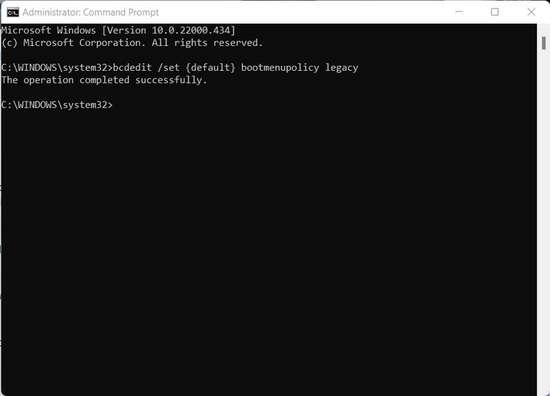
Чтобы добавить устаревшие расширенные параметры загрузки в любую из текущих версий Windows, откройте командную строку административного уровня. Введите в инструмент поиска Windows «cmd» и выберите «Командная строка» с параметром «Запуск от имени администратора». Вам будет представлен стандартный системный экран командной строки.
В командной строке введите эту команду BCDEdit и нажмите Enter:
bcdedit /set {default} bootmenupolicy legacyЕсли вы набрали (или скопировали и вставили) команду правильно, система должна уведомить вас об успехе.
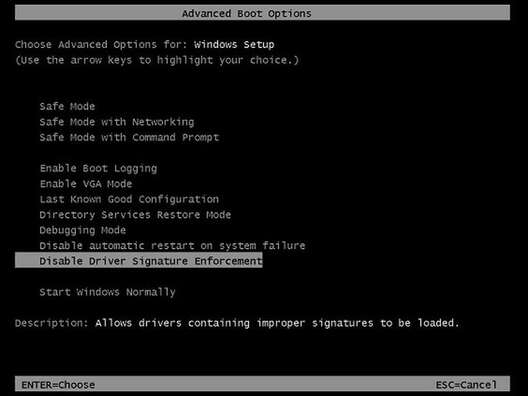
Теперь при следующей загрузке ПК с Windows 10 или Windows 11 у вас будет возможность нажать F8, чтобы открыть меню дополнительных параметров загрузки.
Меню «Дополнительные параметры загрузки» позволяет пользователям загружать свои компьютеры в безопасном режиме, безопасном режиме с сетью или безопасном режиме с командной строкой. Другие варианты включают загрузку Windows с более низким разрешением видео, с последней удачной конфигурацией и с отключёнными драйверами.
Эти функции и параметры загрузки могут быть чрезвычайно полезны, когда вы пытаетесь устранить, возникающие во время стандартного процесса загрузки неполадки ПК с Windows. Например, в случаях, связанных с плохими драйверами, загрузка вашего ПК в безопасном режиме может быть единственным способом получить доступ к плохому драйверу, чтобы его отключить.
Если вы хотите деактивировать меню «Дополнительные параметры загрузки» и вернуться к стандартной процедуре загрузки Windows 10 или Windows 11, введите эту команду BCDedit из командной строки уровня системного администратора:
bcdedit /set {default} bootmenupolicy standardВ очередной раз система уведомит вас об успешном выполнении команды.
